
|
Читайте также: |
1 Тема: Проектування таблиць. Створення таблиць в середовищі СУБД ACCESS
2 Мета: Спроектувати базу даних для реалізації в середовищі Access. Закріпити уявлення про основні поняття реляційних баз даних. Отримати навики використання засобів СУБД ACCESS по опису структури таблиць, управлінню записами в таблицях.
3 Обладнання: ПЕОМ
4 Завдання до практичної роботи
4.1 спроектувати таблиці: Товари, Постачальники, Замовлення, Замовники;
4.2 внести дані до таблиць;
4.3 визначити кючові поля таблиць та зв’язати таблиці
5 Виконання завдань:
Нобхідно автоматизувати облік продажів деякій торговій компанії. Компанія реалізує товари, що отримуються від певних постачальників певним замовникам.
Постачальники визначаються наступними характеристиками: Назва компанії-постачальника, Місто
Замовники визначаються наступними характеристиками: Назва компанії-замовника, Місто
Товари визначаються наступними характеристиками: Код товару, Група, Назва товару, Од. вимірювання, Ціна
Зведення про замовлення товарів повинні відображати наступні моменти: Кількість, Дата
Для обліку кожного замовлення може бути складена наступна таблиця
Таблиця 1 – Облік замовлень
| Назва постачальника | Місто | Код това-ра | Назва товару | Група | Од. вим. | Ціна | К-ть | Дата | Назва замовника | Місто |
| АТ Лотос | Харків | Т1 | Мука | Т | 1.09.14 | «Ритм» | Запоріжжя | |||
| АТ Лотос | Харків | Т1 | Мука | Т | 1,5 | 2.09.14 | Хлебокомбінат №1 | Мелітополь | ||
| ТК Прогрес | Київ | Т2 | Цукор | т | 2.09.14 | Хлебокомбінат №1 | Мелітополь |
і т.д.
З таблиці можна бачити, що існує помітна надмірність даних: постачальників, замовники і товари значно менше, ніж замовлень, отже, відомості про них в таблиці багато разів повторюються.
Для нормалізації цієї таблиці необхідно відомості про постачальників, товари, і замовників перемістити в окремі таблиці, залишивши в таблиці про замовлення тільки їх коди.
Таблиця даних в середовищі ACCESS створюється в 2 етапи.
1.При створенні структури таблиці задаються імена полів, типи полів, а потім властивості полів. Після закінчення опису полів необхідне одне з полів позначити як ключове.
2.Після введення структури кожної з таблиць необхідно ввести в таблиці дані.
Послідовність дій при виконання завдання:
1 Створити таблицю Постачальники
1) Завантажити систему ACCESS.
2) Створити Нову Базу Даних, вказати шлях, ввести ім'я Торгові поставки
3) Вибрати об'єкт Таблиці
4) Вибрати Створення таблиць в режимі конструктора.
5) Послідовно вводити імена полів, вибирати типи полів і властивості полів відповідно до розроблених таблиць.
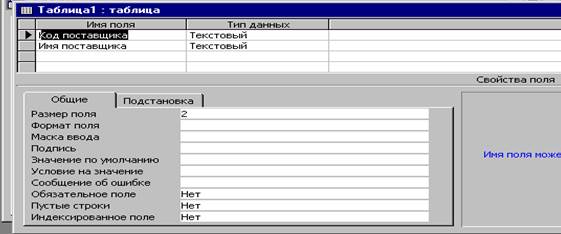


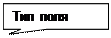
Рис.1 – Вигляд таблиці в режимі конструктора
6).Задати ключове поле Код постачальника(можна через контекстне меню).
7). Зберегти таблицю під ім'ям Постачальники.
8).Перейти у режим таблиці. Перемикання між режимами Таблиці і Конструктора здійснюється через меню Вигляд або аналогічними кнопками на панелі інструментів.
9).Ввести у таблицю дані з контрольного прикладу
Отримаємо:
Таблиця 1 - Товари
| Код товару | Назва товару | Од. вимірювання | Група | Ціна |
| Т1 | Мука | Т | ||
| Т2 | Цукор | Т | ||
| Т3 | Сода | кг | ||
| Т4 | Дріжджі | Кг | ||
| Т5 | Маргарин | Т | ||
| Т6 | Сіль | Кг | 0,15 |
Таблиця 2 - Постачальники
| Код постачальника | Назва постачальника | Місто |
| П1 | АТ «Лотос» | Харків |
| П2 | МП «Слава» | Київ |
| П3 | МП «Чернов» | Харків |
| П4 | ЧП «Солнцево» | Миколаїв |
| П5 | АТ «Схід» | Одеса |
Таблица 3 – Замовники
| Код замовника | Назва замовника | Місто |
| З1 | АО «Хлебодар» | Запорожье |
| З2 | АО «Крымхлеб» | Симферополь |
| З3 | ЧП «Булкин» | Мелитополь |
| З4 | ЧП «Кренделев» | Запорожье |
| З5 | МП «Супер» | Николаев |
| З6 | МП «Марина» | Бердянск |
| З7 | АО «ПродИнвест» | Мелитополь |
Таблиця 4 – Замовлення
| Код постачальника | Код товару | Код замовника | Кількість | Дата |
| П1 | Т1 | З1 | 1.09.14 | |
| П1 | Т1 | З4 | 1.09.14 | |
| П2 | Т3 | З1 | 2.09.14 | |
| П2 | Т3 | З2 | 4.09.14 | |
| П2 | Т3 | З3 | 4.09.14 | |
| П2 | Т3 | З4 | 5.09.14 | |
| П2 | Т3 | З5 | 5.09.14 | |
| П2 | Т3 | З6 | 5.09.14 | |
| П2 | Т3 | З7 | 5.09.14 | |
| П2 | Т5 | З2 | 10.09.14 | |
| П3 | Т3 | З1 | 12.09.14 |
Продовження таблиці 4
| Код постачальника | Код товару | Код замовника | Кількість | Дата |
| П3 | Т4 | З2 | 20.10.14 | |
| П4 | Т6 | З3 | 17.10.14 | |
| П4 | Т6 | З7 | 25.10.14 | |
| П5 | Т2 | З2 | 1.11.14 | |
| П5 | Т2 | З4 | 1.11.14 | |
| П5 | Т5 | З5 | 2.11.14 | |
| П5 | Т5 | З7 | 100,7 | 2.11.14 |
| П5 | Т6 | З2 | 200,5 | 2.11.14 |
| П5 | Т1 | З4 | 100,2 | 2.11.14 |
| П5 | Т3 | З4 | 2.11.14 | |
| П5 | Т4 | З4 | 20.11.14 | |
| П5 | Т5 | З4 | 20.11.14 | |
| П5 | Т6 | З4 | 20.11.14 |
Ключем в таблиці Постачальники є атрибут Код постачальника, в таблиці Замовники – Код замовника, в таблиці Товари – Код товару, в таблиці Замовлення – Код постачальника, Код товару, Код замовника.
Закриваємо всі відкриті таблиці і переконуємося в наявності всіх чотирьох таблиць у вікні Таблиці і правильності їх імен.
Будуємо схему даних. Для цього відкриваємо вікно Схема даних через меню Сервіс, або аналогічну кнопку на панелі інструментів. Додаємо в схему всі таблиці. Мишкою перетягуємо ключові поля з таблиці Постачальники, Замовники і Товари в таблицю Замовлення. Через контекстне меню зв'язку переконаєтеся, що організовані зв'язки мають тип «один до багатьом».
5 Висновок: в ході виконання практичної роботи, навчився проектувати базу даних для реалізації в середовищі Access, закріпив уявлення про основні поняття реляційних баз даних, отримав навики використання засобів СУБД ACCESS по опису структури таблиць, управлінню записами в таблицях.
Дата добавления: 2015-10-29; просмотров: 76 | Нарушение авторских прав
| <== предыдущая страница | | | следующая страница ==> |
| Почетный член | | | Практична робота №2 |